操作部から本機の状態を確認する
ホーム画面で[状態確認]を押すと、以下のような内容を確認できます。
[機器/アプリの状態]/[実行中ジョブ]/[ジョブ履歴]タブ
本機の状態
エラーの有無やネットワークの状態など
各機能の状態
コピー、スキャナーなどの機能の使用状況、状態
実行中ジョブの状況
ジョブ履歴
ジョブ履歴は[コピー/ドキュメントボックス]、[プリンター]、[その他]のカテゴリー別で、最新100件のジョブ履歴が表示されます。表示順は、ジョブが終了した順番ではなく、ログが作成された順番です。
[保守/問い合わせ/機器情報]
インクや用紙などの残量、紙づまりなどのエラー情報
ハードディスクやメモリーの使用状況
本機のIPアドレス
消耗品の名称や発注先の電話番号
 ホーム画面で[状態確認]を押す。
ホーム画面で[状態確認]を押す。
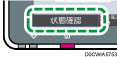
 [保守/問い合わせ/機器情報]を押す。
[保守/問い合わせ/機器情報]を押す。
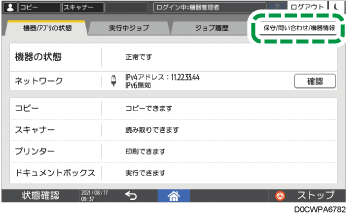
 本機の状態を確認する。
本機の状態を確認する。
ウインドウの上側にあるキーを押すと、見出しの位置までスクロールします。
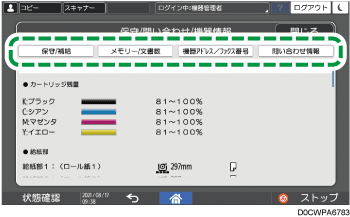
保守/補給
常に表示される項目と、異常があるときに表示される項目があります。
項目 | 説明 |
|---|---|
カートリッジ残量 | インクの残量を表示 |
給紙部 | 給紙部にセットされている用紙の種類とサイズなどを表示 |
項目 | 説明 |
|---|---|
廃インクボックス満杯 | 廃インクボックスが満杯であることを表示 |
原稿づまり | 原稿の紙づまり状態と対処方法を表示 |
用紙づまり | 用紙の紙づまり状態と対処方法を表示 |
カバーオープン | 本体のカバーなどが開いていることの表示と、開いているカバーの位置を表示 |
メモリー/文書数
項目 | 説明 |
|---|---|
HDDメモリー残量 | ハードディスクのメモリー残量を表示 |
HDD内文書数 | ハードディスクに蓄積されている総文書数を表示 |
プリンター文書 | ハードディスクに蓄積されている保留印刷文書/保存文書/機密印刷文書/試し印刷文書数を表示 |
| 操作部の内部ストレージ/操作部に取り付けた外部メディアの使用領域と全体領域を表示 |
機器アドレス
セキュリティーの設定によって表示されない項目があります。
項目 | 説明 |
|---|---|
本体IPv4アドレス | 本機のIPv4アドレスを表示 |
本体IPv6アドレス | 本機のIPv6アドレスを表示 「手動設定アドレス」には手動で設定したIPv6アドレスが表示されます。 |
問い合わせ情報
項目 | 説明 |
|---|---|
機械修理 | 本機の修理を依頼するときの電話番号を表示 |
営業窓口 | 営業窓口の電話番号を表示 |
消耗品発注先 | 消耗品発注先の電話番号を表示 |
消耗品名称 | 消耗品の名称を表示 |
 確認が終わったら、[閉じる]を押す。
確認が終わったら、[閉じる]を押す。
